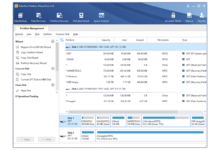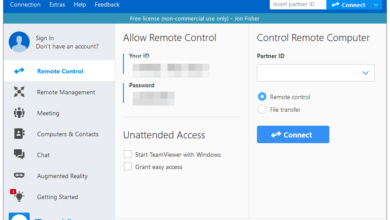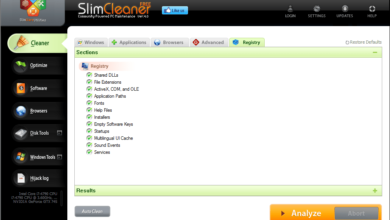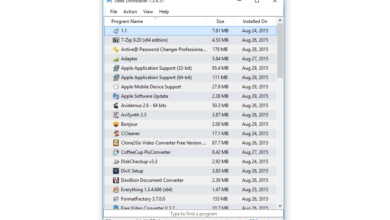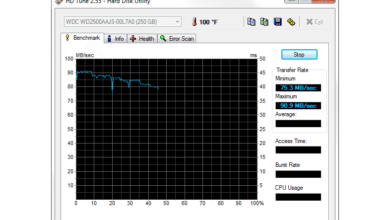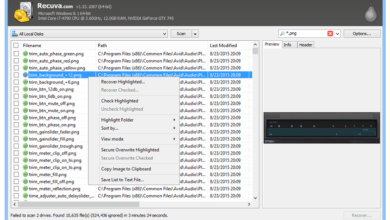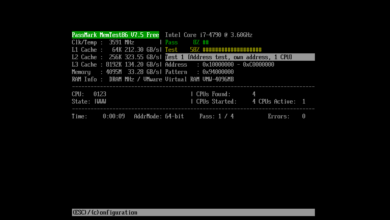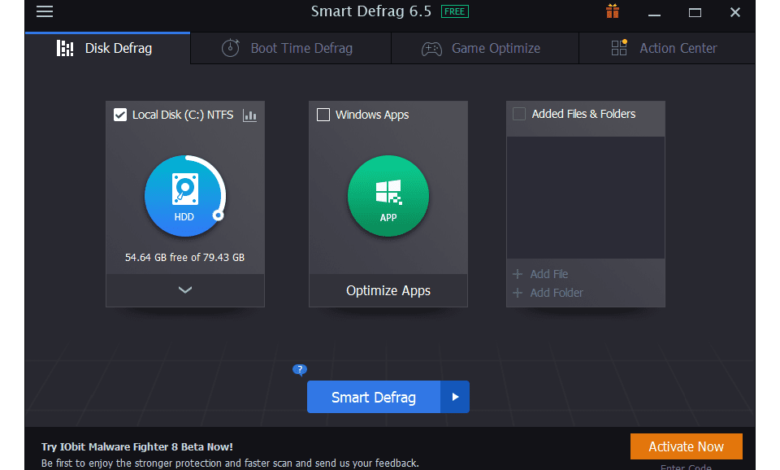
Smart Defrag est un programme de défragmentation gratuit qui détermine intelligemment le meilleur moment pour défragmenter votre PC.
Vous pouvez configurer Smart Defrag pour défragmenter continuellement votre ordinateur tout au long de la journée, et même le faire pendant qu’il redémarre.
Cet examen porte sur la version 6.6.0 de Smart Defrag. Veuillez nous faire savoir s’il existe une version plus récente que nous devons examiner.
Contenu
En savoir plus sur Smart Defrag
- Smart Defrag fonctionne avec les systèmes d’exploitation suivants : Windows 10, Windows 8, Windows 7, Windows Vista et Windows XP
- Supporte l’exécution et la programmation d’un defrag lors d’un redémarrage
- Déplace les fichiers couramment utilisés vers des parties plus rapides du disque pour un accès plus rapide
- Option pour remplacer le programme de défragmentation de disque par défaut de Windows
- Une version portable de Smart Defrag peut être trouvée sur PortableApps
- Lorsqu’une défragmentation est terminée, Smart Defrag affiche un rapport détaillé de chaque fichier défragmenté
- Possibilité d’éteindre, de mettre en veille, d’hiberner ou de redémarrer l’ordinateur une fois la défragmentation terminée
- Peut supprimer plusieurs types de fichiers indésirables avant de lancer une défragmentation
- Capable de défragmenter des dossiers et des fichiers individuels au lieu du disque dur entier
Les avantages et les inconvénients de Smart Defrag
Smart Defrag a de nombreuses fonctionnalités à apprécier :
Pour
- Défragmentation du temps régulier et du temps de démarrage prévu
- Peut s’éteindre automatiquement après une défragmentation
- Possibilité de défragmenter uniquement les applications Windows Metro
- Option d’analyse automatique pour les alertes de défragmentation
- Défragmentation du temps d’amorçage
- L’optimisation et/ou la hiérarchisation des priorités peuvent être programmées
- Exclure les fichiers et dossiers d’un defrag
- S’intègre au menu contextuel de Windows, que l’on peut cliquer avec le bouton droit de la souris
- Peut défragmenter juste l’espace libre
Contre
- Ne permet pas de vérifier les erreurs d’un lecteur
- Ne soutient pas les défragmentations inutiles
- On peut essayer d’installer une barre d’outils ou un programme sans rapport avec le sujet pendant ou après l’installation
- Certaines options de la version gratuite ne sont en fait utilisables que dans Smart Defrag Pro
Options de défragmentation avancées
Smart Defrag possède des caractéristiques uniques que vous ne trouverez peut-être pas dans d’autres logiciels de défragmentation gratuits.
Défragmentation du temps de démarrage
Dans des conditions normales, certains fichiers de Windows sont verrouillés. Vous ne pouvez pas déplacer ces fichiers car ils sont constamment utilisés. Cela pose un problème lorsque vous souhaitez défragmenter ces fichiers. Smart Defrag a donc une option permettant de défragmenter les fichiers verrouillés.
Pour cela, il faut configurer Smart Defrag pour défragmenter les fichiers verrouillés lorsque Windows n’est pas utilisé. Le seul moment où Windows n’utilise pas les fichiers verrouillés est lors d’un redémarrage, donc Smart Defrag doit exécuter ce type de défragmentation pendant que votre ordinateur redémarre.
C’est de la Défragmentation du temps de démarrage de Smart Defrag que vous pouvez activer cette option. C’est ici que vous trouverez les options pour une défragmentation du temps de démarrage.
Choisissez d’activer le temps de démarrage pour défragmenter et sélectionnez ensuite n’importe lequel des disques durs que vous avez connectés. La défragmentation du temps de démarrage peut être configurée pour le prochain redémarrage uniquement, le premier démarrage de chaque jour, à chaque redémarrage, ou le premier démarrage à un jour spécifique comme tous les 7 jours, 10 jours, etc.
Ensuite, choisissez les fichiers que vous voulez que Smart Defrag défragmente lors d’un redémarrage. Vous pouvez défragmenter les fichiers de page et les fichiers d’hibernation ainsi que les fichiers MFT et les fichiers système. Il y a un Préciser les fichiers dans les paramètres qui vous permet de défragmenter des fichiers spécifiques, mais elle n’est disponible que si vous payez.
Nettoyage des disques
Le nettoyage de disque est une zone des paramètres du programme Smart Defrag que vous pourriez manquer si vous ne la cherchez pas. Elle vous permet de définir les parties de Windows qui sont analysées pour les fichiers indésirables. Vous pouvez demander à Smart Defrag d’effacer ces fichiers afin qu’ils ne soient pas défragmentés, ce qui, autrement, pourrait faire durer une défragmentation plus longtemps que nécessaire.
Lorsque vous effectuez une défragmentation manuelle, vous pouvez faire nettoyer ces zones de déchets. Parmi les zones incluses dans l’analyse, on trouve la corbeille, les fichiers temporaires d’Internet Explorer, le presse-papiers, les anciennes données de prérecherche, les vidages de mémoire et les fragments de fichiers chkdsk. Il y a même un paramètre supplémentaire pour permettre la suppression sécurisée des fichiers à l’aide de DoD 5220.22-M, l’une des méthodes de nettoyage des données les plus populaires.
Pour effectuer un nettoyage de disque avec Smart Defrag, utilisez le menu déroulant sous le lecteur spécifique qui doit être nettoyé, et sélectionnez Nettoyage de disque. Maintenant, lorsque vous exécutez une défragmentation, les disques durs que vous avez sélectionnés pour être nettoyés passeront d’abord par ce processus avant de lancer la défragmentation.
Dernières réflexions sur la défragmation intelligente
Smart Defrag est l’un des meilleurs programmes de défragmentation gratuits. Vous pouvez l’installer et l’oublier complètement. Il peut être configuré pour fonctionner constamment en arrière-plan et ajuster automatiquement ses actions en fonction de ce que vous faites.
Nous aimons beaucoup que vous puissiez faire un nettoyage du système pendant une analyse du disque pour nettoyer les fichiers indésirables dont vous n’avez plus besoin. Smart Defrag nettoie plus de zones que tous les autres programmes de défragmentation que nous avons utilisés. Cependant, il ne le fait pas automatiquement. Si le programme pouvait nettoyer automatiquement les fichiers avant chaque défragmentation, il y aurait peu de raisons de se plaindre.
En haut du programme, sous les lecteurs de disque, il y a une option pour ajouter un fichier ou un dossier à la liste. Vous pouvez inclure des fichiers et des dossiers communs que vous souhaitez défragmenter régulièrement. De plus, lorsque vous cliquez avec le bouton droit de la souris sur un fichier ou un dossier dans Windows et que vous choisissez de le défragmenter avec Smart Defrag, les données s’affichent sur cette liste. Nous aimons beaucoup cette fonction. C’est un moyen simple de suivre les choses que vous savez être toujours fragmentées et d’avoir un accès direct pour les défragmenter.
Nous sommes heureux que Smart Defrag dispose d’une liste d’exclusion dans les paramètres. Si vous avez des données qui ne vous dérangent pas et qui contiennent des fragments, alors les ajouter à cette liste les exclura à la fois d’une analyse et d’une défragmentation. De plus, dans les paramètres, vous pouvez choisir d’ignorer les fichiers qui dépassent une certaine taille, ce qui est bien si vous avez beaucoup de gros fichiers qui prolongeraient normalement le temps de défragmentation s’ils étaient inclus.
Tous les programmes de défragmentation ne prennent pas en charge l’analyse du temps de démarrage, donc le fait que Smart Defrag le fasse ne fait qu’ajouter à sa puissance.
Une chose dont nous ne sommes pas fans dans aucun programme, c’est lorsque l’installateur essaie de vous faire installer des logiciels supplémentaires. Smart Defrag peut essayer d’installer une barre d’outils pendant l’installation, mais vous pouvez facilement l’ignorer en choisissant Non, merci, Refuser ou Ignorer.